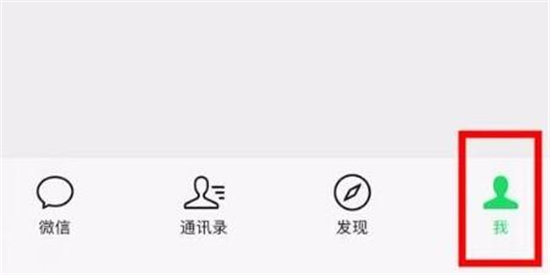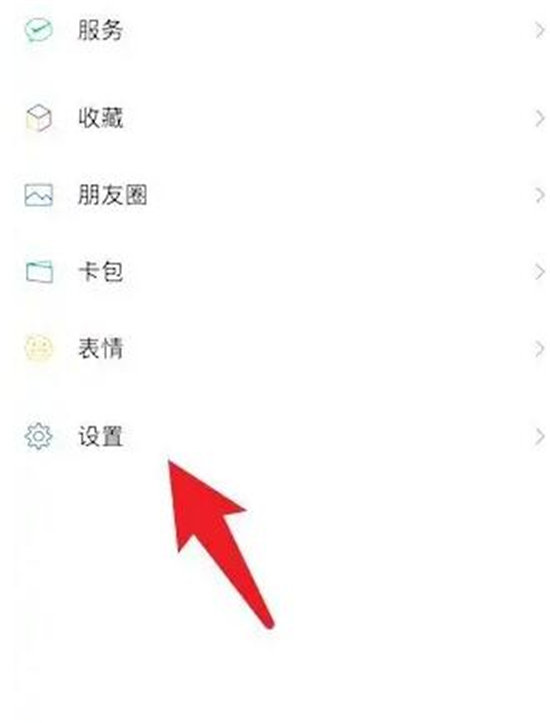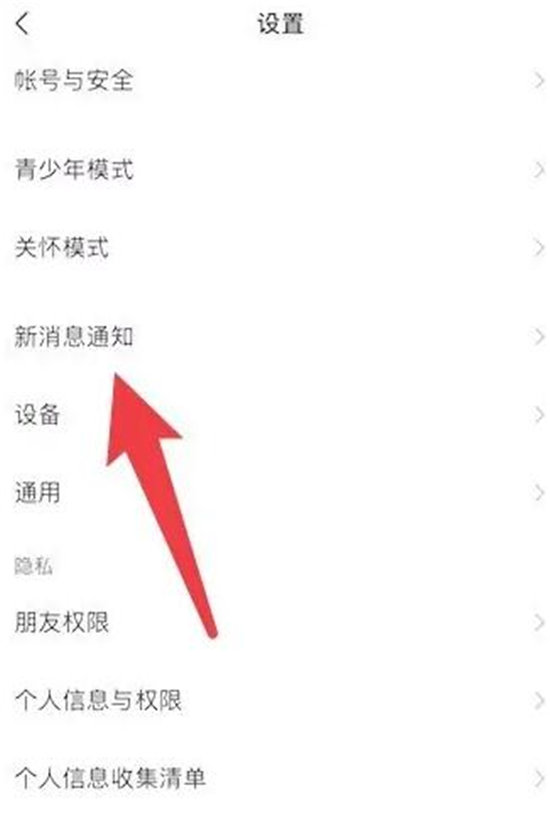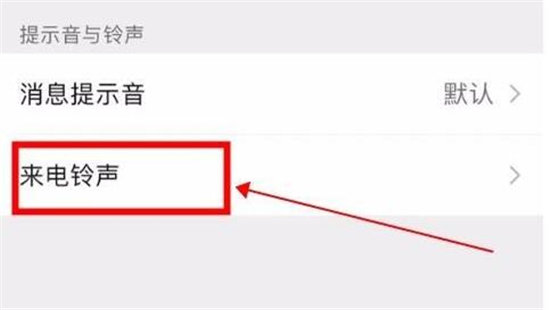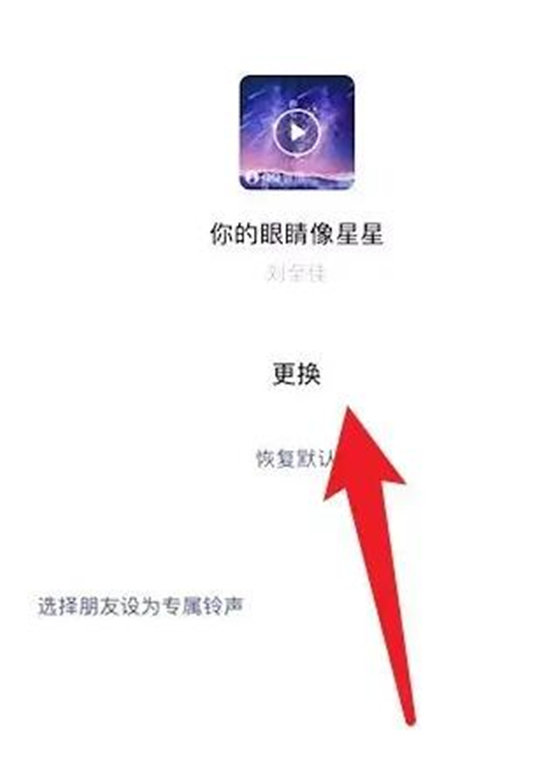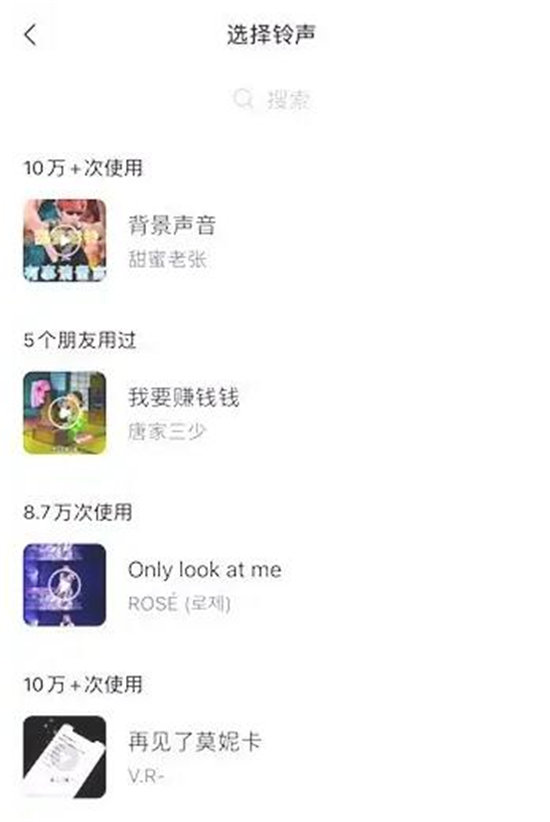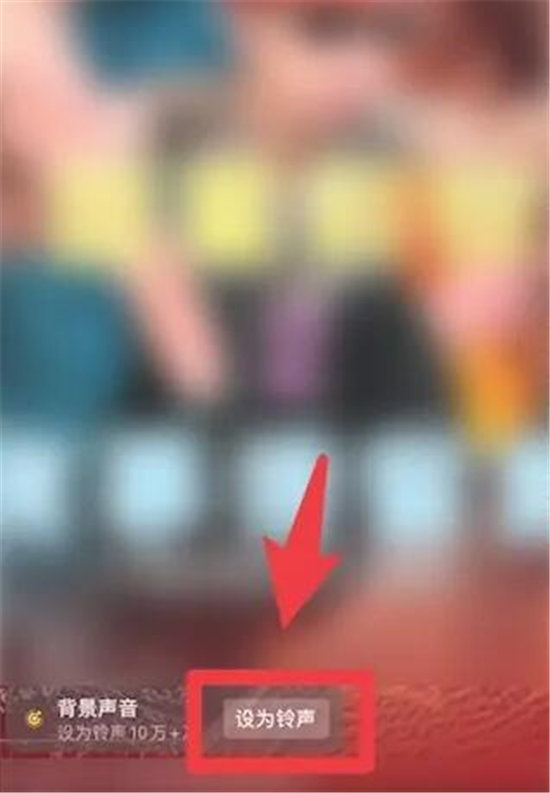微信语音铃声设置歌曲方法分享
|
微信语音铃声设置歌曲方法分享由咖咖下载小编为大家整理,微信这款软件是越来越先进了,时不时就在在更新一些新的功能,给小伙伴们带来更好、更加方便的体验。那么这款软件的功能也是蛮多的,小伙伴们可以用它来打电话、打视频、发消息、玩游戏等,有了一款微信就等于有了全部的功能。各种应用在微信小程序就可以找到,根本不需要去下载,是不是很方便呢?那么现在的人要求越来越高了,很多的小伙伴都想设置我想吃的铃声,那么语音铃声怎么设置歌曲?微信软件里有一个可以设置歌曲的功能,设置之后铃声就可以变成想要的了,不过还是有部分的小伙伴还不清楚这个给你,那么下面小编就为大家带来了关于微信语音铃声设置歌曲方法介绍,希望可以帮助到有需要的小伙伴们更好的了解,感兴趣的就一起来看看吧! 微信语音铃声怎么设置歌曲
1、首先打开微信,点击右下方的“我”。
2、进入到个人中心,然后点击“设置”。
3、在设置中找到“消息通知”,点击进入。
4、在消息通知中,点击“来电铃声”。
5、进入后,点击更换铃声。
6、在选择铃声里可以挑选喜欢的歌曲。
7、选择完成后,点击“设为铃声”即可。
|